Avis sur MobileTrans : Tout ce que vous devez savoir sur le transfert de données
Wondershare MobileTrans est considéré comme l'une des meilleures solutions pour transférer facilement des données entre appareils, permettant de migrer contacts, photos, vidéos et autres types de données en quelques clics. Est-ce toujours le cas en 2025 ? Cet article vous le dira. Avis sur MobileTransVous découvrirez en détail ses performances réelles : ses fonctionnalités clés, les plateformes compatibles, ses points forts, ses points faibles et sa fiabilité globale. Si vous recherchez d’autres solutions pour un transfert de données fluide en 2025, cet article vous propose également une alternative sécurisée et stable.
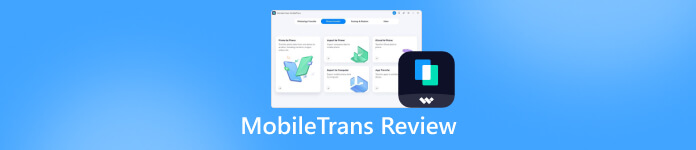
Dans cet article:
Qu'est-ce que Wondershare MobileTrans ?
Wondershare MobileTrans est un logiciel qui permet de transférer rapidement des données entre appareils. De nombreux utilisateurs rencontrent des difficultés avec les transferts de données entre iPhones, appareils Android et même appareils Windows. Transférer des données entre différents systèmes d'exploitation peut s'avérer fastidieux, notamment pour ceux qui changent d'appareil. Avec Wondershare MobileTrans, vous pouvez transférer photos, vidéos, contacts, SMS, données WhatsApp et bien plus encore entre appareils en quelques clics.
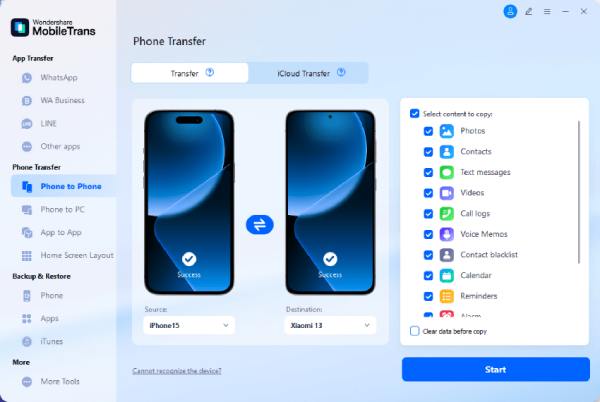
L'un des principaux atouts de Wondershare MobileTrans réside dans sa compatibilité multiplateforme, une caractéristique qui fait souvent défaut aux outils de migration de données natifs. Bien que cela puisse paraître complexe, même les débutants peuvent rapidement mener à bien la tâche grâce à son interface intuitive et à ses instructions claires qui facilitent la prise en main.
Quelles sont les performances de Wondershare MobileTrans ?
Comment Wondershare MobileTrans se comporte-t-il en 2025 ? En résumé, il reste l'un des meilleurs choix pour les transferts de données en 2025, offrant une expérience fluide et fiable. Tout d'abord, la vitesse de transfert de Wondershare MobileTrans est suffisamment rapide pour gérer facilement même les fichiers les plus volumineux. Ensuite, sa polyvalence vous permet de gérer facilement différents types de données sans rencontrer de difficultés. Enfin, sa stabilité repose sur une connexion directe entre appareils, ce qui minimise les erreurs et garantit l'intégrité des données pendant le transfert, même entre différents systèmes d'exploitation.
Cependant, Wondershare MobileTrans n'est pas un outil parfait. Certains utilisateurs peuvent constater que certains types de transferts sont inaccessibles en raison de limitations système, ce qui implique de passer à une licence complète pour bénéficier de cette fonctionnalité. De plus, les transferts peuvent subir des ralentissements sur les appareils plus anciens ou iPhones indisponiblesMais d'une manière générale, MobileTrans est fiable pour la plupart des besoins de transfert courants, offrant un bon équilibre entre vitesse, compatibilité et facilité d'utilisation, ce qui en fait un outil de transfert de données exceptionnel en 2025.
Comment utiliser MobileTrans pour le transfert de données
Transférer des données entre différents appareils peut être stressant. Wondershare MobileTrans simplifie ce processus grâce à une interface intuitive qui vous permet de transférer tout, des contacts et messages aux photos et données WhatsApp, en quelques étapes seulement. Que vous passiez à un nouvel appareil ou Récupérer iCloud Pour le transfert de fichiers, MobileTrans propose des modes de transfert flexibles. Avant de commencer, vous pouvez vous familiariser avec le fonctionnement de base de MobileTrans afin d'optimiser votre efficacité.
Connectez vos appareils à l'ordinateur à l'aide d'un câble USB. Lancez Wondershare MobileTrans, sous Transfert téléphonique onglet, clic Téléphone vers PC pour détecter votre appareil connecté à l'ordinateur.
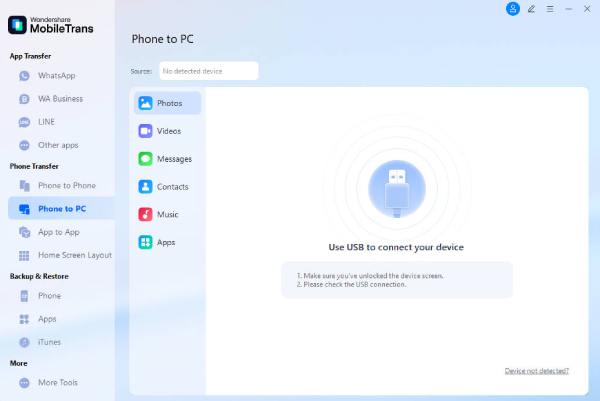
Après quelques instants de connexion, vous pouvez visualiser tout le contenu disponible pour le transfert de données dans MobileTrans. Il vous suffit de cliquer pour sélectionner le type de fichier ou le fichier spécifique que vous souhaitez transférer.
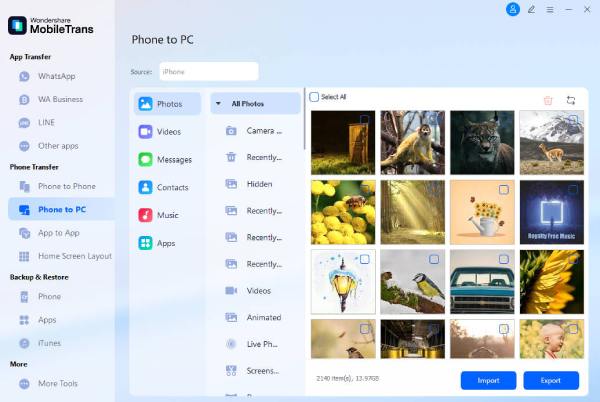
Après avoir effectué votre sélection, cliquez Importer ou exporter Pour transférer des fichiers entre votre appareil mobile et votre ordinateur, assurez-vous que la connexion entre le téléphone et l'ordinateur est stable.
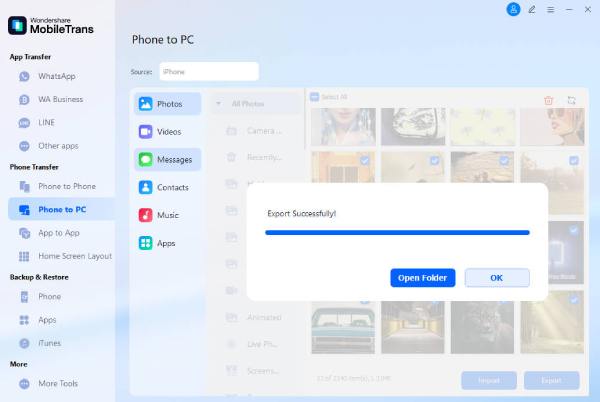
Un moyen stable de transférer des données sans MobileTrans
Si vous préférez une méthode plus stable et sans restrictions pour transférer des données plus rapidement que MobileTrans, Transfert iPhone imyPass est une excellente alternative. Cet outil performant vous permet de gérer et de transférer facilement des données entre votre iPhone, iPad et ordinateur, sans connexion Internet ni synchronisation cloud. Il prend en charge de nombreux types de fichiers, notamment les photos, les vidéos, la musique, les contacts, les messages et bien plus encore, ce qui le rend idéal pour les sauvegardes personnelles et les mises à jour d'appareils.
L'un des principaux atouts d'imyPass iPhone Transfer réside dans sa rapidité et sa stabilité. Avec une connexion et une capacité de traitement suffisamment stables, vous pouvez transférer rapidement des fichiers volumineux ou l'intégralité des fichiers de votre appareil en un temps record. De plus, vous n'avez aucune inquiétude à avoir concernant votre logiciel, car les fichiers sont traités localement et ne sont pas envoyés sur le cloud. Que vous changiez d'appareil, organisiez vos fichiers multimédias ou effectuiez une restauration, imyPass est la solution idéale. Bibliothèque Apple MusicimyPass iPhone Transfer garantit une expérience de transfert sûre, directe et efficace sans dépendre de serveurs tiers.
Téléchargez imyPass iPhone Transfer depuis la page web. Une fois le téléchargement terminé, configurez le fichier pour l'installer. imyPass iPhone Transfer se lancera ensuite automatiquement.
Connectez votre appareil à l'ordinateur. Cliquez Boîte à outils sur le panneau de gauche pour choisir parmi Appareil à appareil ou Appareil vers PCFaites votre choix en fonction de votre option de transmission.
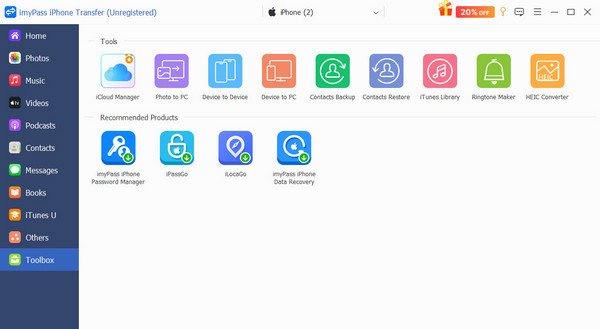
Cliquez pour choisir le type de données que vous souhaitez transférer, notamment les photos, la musique, les vidéos, les contacts, les messages, etc.
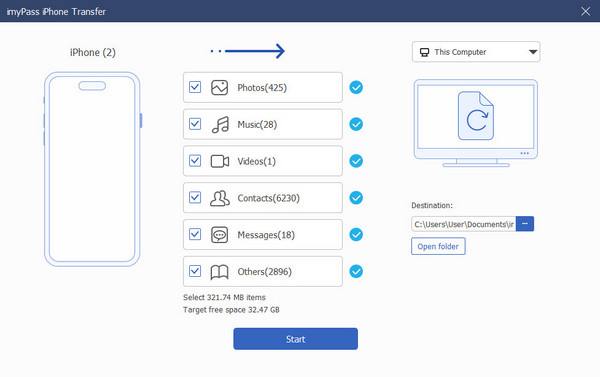
Cliquez sur Destination pour sélectionner le dossier dans lequel enregistrer les données si vous choisissez Appareil vers PCLorsque vous cliquez CommencerLe processus de transfert sera lancé automatiquement.
Conclusion
Globalement, en ce qui concerne Avis sur Wondershare MobileTransC'est un outil pratique pour transférer des données entre appareils, notamment pour ceux qui doivent jongler entre différents systèmes d'exploitation. Cependant, comme beaucoup d'outils de transfert de données, il peut parfois rencontrer des problèmes de stabilité. Pour ceux qui recherchent une alternative plus fiable, imyPass iPhone Transfer est un excellent choix : il offre des fonctionnalités de transfert de fichiers stables, sécurisées et flexibles, garantissant ainsi la sécurité et l'organisation de vos données importantes.
Solutions chaudes
-
Transférer des données
-
Récupérer des données
-
Déverrouiller iOS
-
Conseils iOS

